PlayStation 5 konzola je impresivna, i to ne samo zbog svoje procesorske snage i grafičkih mogućnosti, već i zbog DualSense kontrolera koji predstavlja veliki pomak kada su u pitananju Sony kontroleri, jer daje sjajan osećaj uz brojne nove funkcije. Sada, zahvaljujući ažuriranju Steama, možete isti kontroler koristiti za igranje PC igara.
Odmah da napomenemo da kompatibilnost DualSense-a sa računarom nije savršena. Mnoge funkcije, uključujući haptične povratne informacije i adaptivne okidače, ne "prevode" se na PC igre. Ipak, DualSense kontroler je odličan gamepad koji vam omogućava da sa lakoćom igrate Cyberpunk 2077 i druge PC igre.
Nažalost, Steam je trenutno jedini jednostavan i donekle direktan način upotrebe DualSense-a na računaru. Bez sveobuhvatnog programa poput DS4Windows za DualShock 4, ograničeni ste na Steam igre. Ako to nije problem,nastavite dalje da biste saznali kako da povežete svoj DualSense kontroler sa računarom.
Preuzmite Steam Beta client. Prvo bi trebalo da učitate Steam beta client umesto podrazumevanog Steam client. Podrazumevani client može da podesi osnovne ulaze za DualSense, ali je dugotrajan i ni približno toliko besprekoran kao nova funkcija kompatibilnosti beta client-a. Dakle, evo kako dolazite do Steam beta client.
- U Steam-u idite na Settings u padajućem meniju u gornjem levom uglu ekrana.
- Kliknite na Nalog ako nije već izabrano.
- Kliknite na Promeni ... pod Beta Participation.
- Izaberite Steam Beta Update.
- Kliknite U redu.
- Ponovo pokrenite Steam.
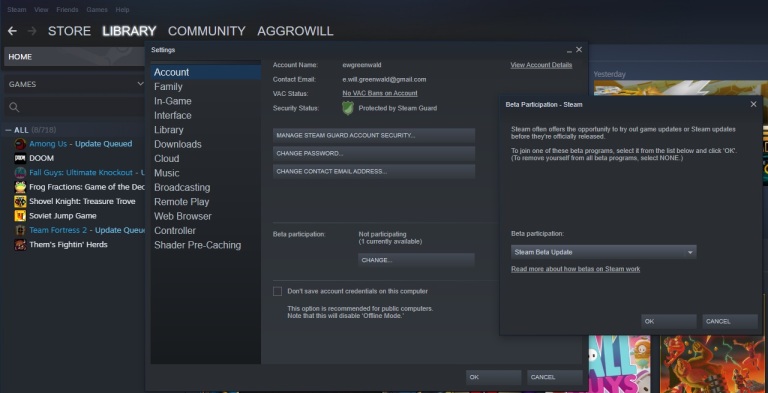 Izvor PC Mag
Izvor PC Mag
Kada se Steam ponovo pokrene, koristićete beta client. Ne nudi mnogo razlika u odnosu na standardnog ali ima jednu važnu novu karakteristiku: DualSense kompatibilnost.
Uparite DualSense kontroler sa računarom
Sada morate upariti DualSense sa računarom putem Bluetooth veze. To je još jedan jednostavan postupak (pod pretpostavkom da vaš računar ima Bluetooth).
- Otvorite sistem u donjem desnom uglu ekrana (strelica okrenuta nagore levo od vremena).
- Dvaput kliknite na ikonu Bluetooth.
- Kliknite na Dodaj Bluetooth ili drugi uređaj.
- Kliknite na Bluetooth.
- Stavite DualSense u režim uparivanja pritiskom i držanjem tastera PlayStation i Share dok lampice ne bljesnu plavo (to su PlayStation logotip i malo dugme levo od dodirne table sa simbolom \ | /).
- Izaberite Bežični kontroler.
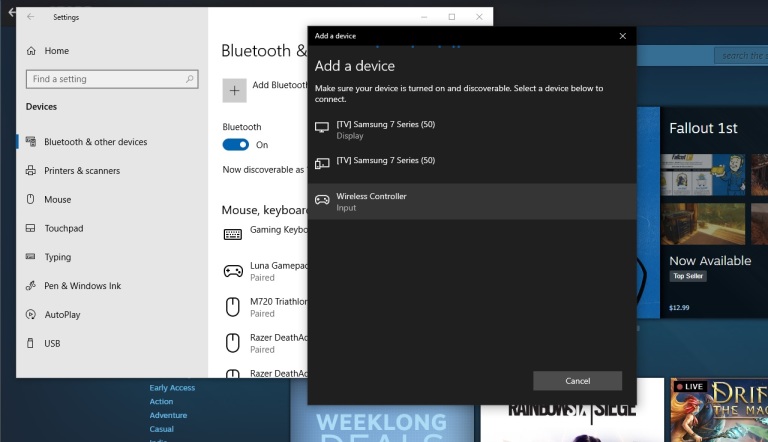 Izvor PC Mag
Izvor PC Mag
Sada je DualSense uparen sa vašim računarom. Možete, naravno, povezati kontroler sa računarom pomoću USB kabla.
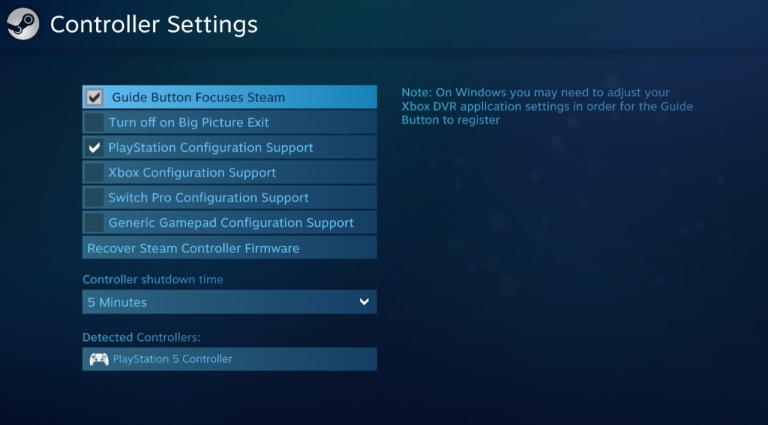 Izvor PC Mag
Izvor PC Mag
Konfigurišite DualSense kontroler
Preuzeli ste Steam beta client. Povezali ste DualSense sa Steam-om preko Bluetooth-a ili žične veze. Sada je vreme da ih konfigurišete.
- Idite u Podešavanja meni na Steam-u.
- Kliknite na Kontroler.
- Kliknite na Opšta podešavanja kontrolera.
- Proverite PlayStation Configuration Support u velikom prozoru koji se bude otvorio.
- Ako sve funkcioniše, lista Pronađeni kontroleri treba da glasi „PlayStation 5 Controller: PlayStation 5 Controller.
To znači da je DualSense uparen i da će Steam igre tretirati kontroler kao kompatibilni ulazni uređaj. Ovo možete da testirate pomoću gamepad-a za navigaciju u Steam-ovom Big Picture modu.
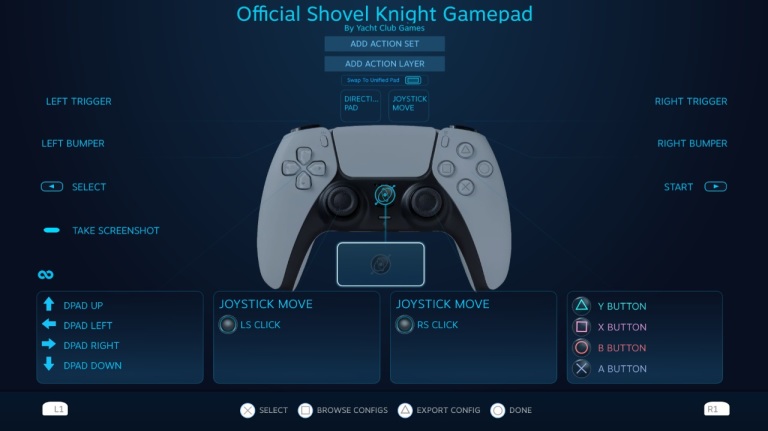 Izvor PC Mag
Izvor PC Mag
U Big Picture modu možete da podesite kontrole DualSense-a pritiskom na dugme PlayStation da biste pokrenuli meni kontrolera u igri. Ovo vam omogućava da pojedinačno prilagodite ulaze za svaku igru koju igrate.































